правила видеомонтажа и ошибки начинающих монтажеров
Рассмотрим основные правила монтажа видеофильмов.
Чтобы понять их логику, отвлечемся ненадолго, и рассмотрим принципы зрения человека.
Представьте себе, как люди воспринимают окружающую среду посредством зрения. При рассматривании, например, пейзажа, глаза человека непрерывно движутся, перескакивают с одного направления на другое, причем, совершенно хаотично.
Наше зрение как бы выхватывает четко увиденные куски наблюдаемого, эти куски определяются нашим сознанием как элементы общего, и складываются в единую картину.
Кроме того, наши глаза время от времени моргают, т.е. вообще закрываются. В такой момент происходит прерывание поступления информации из окружающей среды, но, согласитесь, это совершенно не мешает нам воспринимать пейзаж как целостную картину.
Переводя взгляд с удаленного предмета на близлежащий, человек непроизвольно моргает.
Мы так делаем неосознанно, не обращаем на это внимания, такой принцип работы зрения нам нисколько не кажется искусственным. Наоборот, именно так людям наиболее удобно наблюдать за событиями в окружающем мире, не утомляя зрение.
Кусочки пейзажа являются аналогами кадров фильма, а наше сознание занимается монтажом отдельных кусочков в целостную картину (фильм).
Психологи утверждают, что процесс поступления информации в наше сознание во всех случаях имеет прерывистый, кусочный характер. Дробление на куски необходимо для нормального хода восприятия (зрительные образы и монтаж).
Исходя из теоретических знаний о принципах человеческого зрения, можно изложить основные правила монтажа.
Не используем длинный кадр
Монтаж видеофильма короткими кадрами — это одна из форм использования особенностей человеческого зрения.
Одно из основных правил видеомонтажа — не делать длинные кадры, утомительные для глаза человека. Средняя продолжительность кадра — 5 секунд.
Можете проверить это правило, просматривая любой фильм или телепередачу.
Вы обнаружите, что редко кадры держатся более 5 с. В выпусках новостей — еще меньше, кадры могут меняться чуть ли не ежесекундно.
Но быстрая смена тоже утомительна, мы не все успеваем воспринимать информацию, поэтому, условимся — средняя продолжительность кадра 5 с.
Не воспринимайте это как догму, из любого правила могут быть исключения. Многие великие режиссеры использовали длительность кадра до нескольких минут, например, Тарковский, Феллини.
Если по вашему замыслу кадр должен быть длинным и ваше видео смотрится хорошо — решать Вам.
Стык кадров
Разберемся в принципах стыка соседних кадров. В монтаже изображений существуют две противоположные задачи: сделать стык кадров незаметным для зрителя и, наоборот, стыком кадров выделить что-либо, акцентировать внимание зрителя.
Чтобы понять принципы стыковки кадров, рассмотрим понятие плана.
План — это обозначение масштаба съемки, выбор крупности объекта съемки.
Различаются следующие виды планов (на примере съемки человека):
1. Деталь (например, глаз человека с бровью, кисть руки, губы).
2. Крупный план — лицо человека во весь экран.
3. 1-й средний план — часть фигуры человека, взятая в рамку кадра чуть выше пояса.
4. 2-й средний план — фигура человека по колено.
5. Общий план — человек во весь рост располагается в кадре так, что над его головой и под его ногами остается небольшое пространство.
6. Дальний план. Фигура человека в этом случае чрезвычайно мала. Она составляет 1/7, 1/10 часть высоты кадра и меньше.
На практике чаще всего встречается деление на крупный, средний и общий планы, но для обеспечения комфортности восприятия стыка кадров необходимо учитывать обязательно все шесть.
Одно из главных правил монтажа — учет планов или монтаж по крупности. Установлено, что лучше воспринимаются кадры, смонтированные «через план», например, крупный со вторым средним, 1-й средний с общим.
Поставленные рядом похожие или соседние по крупности планы вызывают ощущение рывка и смотрятся плохо.
Исключением является стык детали и крупного плана, дальнего и общего плана, здесь неприятных впечатлений не возникает.
Плохо воспринимается переход между кадрами, сильно различающимися по крупности, скажем, с детали на общий план. Зритель может просто потерять объект внимания.
И наоборот, если перейти с дальнего плана на деталь, возникает ощущение броска на зрителя (хотя такой прием можно использовать для привлечения внимания к чему-либо).
Ориентация в пространстве
Следующее важное правило — учет ориентации в пространстве (монтаж по взгляду).
Если вы снимаете беседующих людей, то нельзя стыковать рядом кадры, снятые с разных сторон, иначе зритель потеряет ориентацию (не путать с ситуацией, когда камера показывает разговаривающих поочередно).
Или, если человек идет к нам, а в следующем кадре — от нас, нужно, чтоб камера была с одной стороны от него (по той же причине).
Это не значит, что нельзя снимать с разных сторон, главное, чтобы при монтаже такие кадры не стояли рядом. Такой переход можно осуществить через кадр, вставив между ними, например, крупный плана снимаемого объекта.
Освещение
Очень важным при монтаже является учет освещенности или монтаж по свету.
Плохо, когда соседние кадры резко отличаются по освещенности, это, буквально, бьет по глазам.
Если вам нужно сделать переход от яркого света к затенению, поставьте между ними нейтральный кадр, чтобы смягчить переход. Подробнее о принципе монтажа по свету.
Избегайте скачков и рывков видео.
Будьте аккуратны, вырезая какие-то фрагменты. Ужасно смотрится, когда на одном кадре человек при ходьбе начал поднимать правую ногу, а на следующем кадре (практически, мгновенно) — поднимает уже левую.
Налицо явный скачок из-за того, что кусок кадра варварски выхвачен.
Если вам обязательно нужно было вырезать данный фрагмент, просто не монтируйте такие кадры рядом, поставьте между ними другой кадр.
Если снималось какое-то длительное действие, например, интервью, то обязательно возникает необходимость вырезать какие-то неудачные фразы или ракурсы. Но если просто вырезать фразу, на стыке кадров получится скачок, ведь люди не сидят неподвижно.
Самый лучший способ избежать этого — съемка двумя камерами, в такой момент нужно поставить кадр, снятый на другую камеру. Но это вряд-ли подойдет для любительских съемок.
Второй, менее удачный способ прикрыть скачок — это наложить переход, например, вспышку. Это плохой вариант и применять его можно только в
крайнем случае.
Оптимальным решением будет вставка «перебивок» — каких-то нейтральных кадров. Для этого в запас надо наснимать в помещении различных деталей, лица зрителей и т.п., и прикрывать ими рывок или другой бракованный фрагмент.
Учитывайте, что звуковая дорожка должна идти непрерывно, а перебивка закрывает только видео.
Не увлекайтесь эффектами.
Теперь поговорим о чувстве меры. Начинающий монтажер часто чрезмерно увлекается различными эффектами, переходами, и лепит их на каждом шагу. Ему кажется, что чем больше «красивостей» он
поставит, тем профессиональнее и солиднее будет выглядеть фильм.
Все как раз наоборот. Настоящий профессионал никогда не будет злоупотреблять эффектами, чтобы показать «я это умею!» — это дурной тон.
Однажды моя коллега, дававшая открытый урок, взялась сама делать фильм для конкурса уроков. Кто-то ей «помог», и в результате, когда я посмотрела готовый фильм, то пришла в ужас: чуть ли не каждый кадр разворачивался, сворачивался в трубочку, вылетал, закручивался в спираль и т.п.
Такое безобразие на конкурс выпускать было нельзя, и я потратила массу времени, скрупулезно вырезая все эти «красивости».
Ни в коем случае в серьезном фильме не допускайте такого. Фильм должен нести информацию, стыки кадров должны быть незаметны, зрителя нельзя отвлекать на всякую ерунду, при резких переходах его внимание рассеивается.
Переход можно поставить, чтоб подчеркнуть смену событий, новый этап, главу, т.е. тогда, когда это уместно, но ни в коем случае не злоупотреблять эффектами.
Еще один пример «мастерства» создателей фильма: линейка, посвященная последнему звонку в школе. Идет панорама стоящих учеников, родителей — и поверх интенсивно сыплются золотистые искры.
Монтажеру кажется, что это очень красиво и эффектно, а то, что лица учеников разглядеть почти невозможно — наплевать.
В самый волнительный момент посреди экрана появляется здоровенная анимация колокольчика и начинает раскачиваться — действующих лиц опять не видно.
Такие «художества» вряд ли понравятся заказчикам видео (обычно это родители), которым интересно видеть своих детей, а не эффекты.
Другое дело, если вы делаете рекламный ролик, видеопоздравление, шуточный видеофильм для друзей — вот тут пожалуйста, применяйте любые эффекты, анимацию, переходы, пусть все сверкает и движется. Это уместно и эффектно.
Вообще, если вы знакомы с другими материалами этого сайта, то знаете, что создавать эффекты и переходы совсем не сложно, и это ни в коем случае не является мерилом мастерства. Поэтому призываю вас еще раз применять эффекты в меру и там, где это уместно.
Удачных вам видеофильмов!
Что такое монтаж
Что такое футажи
Ключевые кадры в видео
Композиция кадра при видеосъемке
Форма подписки
для получения видеоуроков
и полезных материалов
по работе с видео
Конфиденциальность гарантирована
Основы видеомонтажа | Правила, советы, разбор ошибок
Автор статьи: Никита Чернов|
Редактирование видео – важный процесс в создании любого ролика, будь то вебинар, музыкальный клип или блог. Основы видеомонтажа включают в себя не только склейку кадров, но и удаление ненужных фрагментов, применение эффектов, добавление текста, графики или музыки. Это интересный процесс, освоить который может каждый, однако начинающие видеографы могут совершать ошибки. Чтобы избежать этого, стоит придерживаться ряда принципов.
В статье мы рассмотрим 11 основных правил редактирования роликов. Следуя им, вы уже сегодня сможете смонтировать видео для YouTube и найти свою аудиторию!
№1. Всегда составляйте монтажный лист
Если вы начинаете работу без четкого расписания, все может пойти не так, как вы ожидаете. Профессионалы всегда составляют монтажный план и редактируют видео в зависимости от него.
Спросите себя:
- Какие фрагменты нужно отредактировать?
- Какой эффект в итоге вам необходимо получить?
- Сколько минут может длиться ролик?
- Сколько времени уйдет на тот или иной ракурс, на раскрытие той или иной темы?
Далее распишите каждый кадр по секундам. Отметьте моменты для появления подписей, музыки и графических вставок на таймлайне. Обозначив все моменты заранее, вы сэкономите свое время и будете точно знать, с чего начать монтаж видео.
Заранее продумайте основные этапы работы над роликом, чем детальнее — тем лучше
№2. Делайте плавные переходы
Стык кадров должен быть незаметным и плавным. Для этого лучше всего добавить в видео переходы. Если при соединении использовать слишком короткие кадры, то может возникнуть черный экран или статичная картинка. Чтобы все выглядело натурально, нужно устанавливать достаточную длительность перехода.
Также важно помнить, что стыки должны соединять фрагменты разного плана. Для улучшения восприятия видео, вы можете производить монтаж по крупности: например, попробуйте соотнести крупный и средний 2-ой, 1-й средний с общим. Не стоит располагать рядом схожие или наоборот абсолютно противоположные виды планов. Их соединение будет смотреться резко и неуместно.
Старайтесь во время съемки задействовать все виды планов, это облегчит вам работу по монтажу
№3. Подберите подходящую музыку
Визуальное и музыкальное сопровождение должны хорошо сочетаться друг с другом. Музыка должна подчеркивать настроение ролика, но не отвлекать от его восприятия, особенно, если видео разговорное. Ее мелодику и темп следует учитывать при редактировании.
Если кадры быстро сменяют друг друга, песня тоже должна быть динамичной. Соответственно, спокойная сцена должна иметь соответствующее медленное музыкальное сопровождение. Вы не можете использовать радостную композицию для меланхолических сцен. Подходящая музыка не только украшает ролик, но и усиливает общее воздействие видео.
Чтобы подобрать идеальную композицию, видеомонтажеру или видеоблоггеру не нужно вкладывать деньги. Для поиска музыки, вы можете исследовать различные сайты. Например, SoundCloud или Фонотеку YouTube.
Всегда следите за лицензионными формальностями, если вы используете чужие треки. В противном случае могут возникнуть серьезные проблемы с авторским правом.
Оцените пример видео с хорошо подобранным звуковым сопровождением.
№4. Корректируйте освещение и цвет кадра
При склейке кадров важно учитывать их освещенность и цвет, они не должны кардинально отличаться друг от друга. Например, если один фрагмент снят в теплых тонах, а последующий — в холодных, это необходимо исправить. Такая разница резко бросается в глаза и портит все впечатление. Также следите за сочетанием света. Если первый кадр яркий, а второй — темный, между ними стоит вставить нейтральный. Он позволит сделать плавный переход.
Режиссеры кино и профессиональные видеографы нередко нарушают это правило в своих работах, пытаясь эмоционально воздействовать на зрителя и лучше раскрыть посыл истории. Так, например, в этой сцене подряд идут кадры в тёплых и холодных оттенках. В данном случае это не ошибка, это художественный прием, который указывает на появление конфликта между персонажами.
Сцена из фильма «Драйв» Николаса Виндинга Рефна
№5. Монтаж аудиодорожки
Аудио компоненты играют важную роль в производстве видео. Голоса передают информацию и помогают рассказать историю. Музыка задает настроение и определяет темп вашего видео.
При редактировании голоса вам необходимо вырезать паузы, ошибки, слова-паразиты, звуки окружающего пространства. Это улучшит подачу информации и качество вашего видео в целом. Если вы планируете использовать фоновую музыку, то помните, что она не должна мешать услышать слова. Установите уровни музыкального сопровождения ниже, чем громкость голоса.
При редактировании и перемещении материала по временной шкале вы можете случайно рассинхронизовать видео- и аудиодорожки. Это может произойти от разрыва связи или при работе с клипами с различной частотой кадров видео или дискретизации звука. Такой недочет важно исправить, поскольку несинхронизированный звук является основным отвлекающим и зачастую раздражающим фактором для зрителей. Решение довольно простое, просто разделите клип, и увеличьте или уменьшите его на несколько кадров, чтобы слова и движение губ на экране снова синхронизировались.
Для создания озвучки голосом старайтесь использовать внешние записывающие устройства
№6. Не перебарщивайте с эффектами
Часто типичной ошибкой видеомонтажа может стать увлечение эффектами. Действительно, обычно в программах для редактирования их представлены сотни и кажется, что с десятком самых разнообразных фильтров ролик становится в разы лучше. Но, как правило, избыток анимации просто отвлекает.
Когда дело доходит до эффектов и ярких переходов, золотое правило гласит: чем меньше, тем лучше. Сохраняйте свои настройки простыми и используйте фильтры только тогда, когда это действительно необходимо.
Эффекты, добавленные для галочки, только портят видеоряд
№7. Обрезайте длинные фрагменты
Один из принципов монтажа — оставлять только самое необходимое. В видеороликах нет нужды тратить много времени на детальное объяснение определенной сцены или ситуации. Поэтому делайте свое видео коротким, сжатым и лаконичным. Всё, что можно показать, а не описать словами – показывайте.
Иногда бывает трудно урезать отснятый материал, особенно если вы вложили в него столько времени и энергии, но это необходимо. Ваше видео получится более выразительным и эффективным при использовании коротких фрагментов.
№8. Гармоничное размещение текста
Монтаж и обработка видео для новичков могут оказаться сложными и в вопросе сочетания графических элементов. Сохраняйте согласованность между размером текста, цветами и шрифтами в видео.
Распространенная ошибка начинающих видеографов – попытка задействовать в кадре множество стилей текста всех оттенков радуги. Это, в свою очередь, может отвлекать зрителей от самого видео. Советует придерживаться одного-двух шрифтов, как в рамках одного кадра, так и в ролике в целом. Это создаст единство стиля.
Положение текста на экране тоже крайне важно. В начале видео, на заставке, надпись может быть крупной. Во всех остальных видеофрагментах подписи лучше делать меньше и размещать в нижней трети кадра. Также стоит придерживаться единой палитры. Яркие цвета можно использовать для расстановки акцентов, для всего остального – нейтральные. Для лучшего сочетания оттенков можно воспользоваться цветовым кругом.
Текст должен помогать восприятию видео, а не затруднять его
№9. Разнообразьте свое видео
Чтобы разнообразить видеоряд и сделать ролик интереснее, используйте перебивку. Так называют небольшой по времени видеофрагмент, который вставляют между двумя другими. Это может быть любой видеоролик, подходящий по смыслу и вписывающийся в сюжет основного видео.
Чаще всего перебивки используют в обзорах или в разговорных видео. Вы можете снимать перебивки самостоятельно или, например, использовать короткие кадры из фильмов.
Посмотрите видео ниже, там показывают удачный пример перебивки и дают советы по ее съемке.
№10. Подберите подходящее программное обеспечение
Во многом успех видео зависит от видеоредактора. Он должен быть удобным и подходить вам по навыкам. Монтаж видео для начинающих может оказаться сложной задачей, поэтому поначалу стоит избегать иноязычного строго профессионального софта. В предложенных инструментах и функциях можно легко запутаться и совершить ошибки.
Попробуйте простую программу для видеомонтажа, вроде ВидеоШОУ. Этот редактор не требует специальных навыков, однако в нем вы найдете все необходимое для качественного результата. Удобная обрезка и склейка кадров, более 200 готовых ярких эффектов на любой случай. При желании вы сможете настраивать анимацию самостоятельно, отталкиваясь от личных предпочтений. В отличие от большинства редакторов-конкурентов, ВидеоШОУ предлагает для этого очень простые и понятные инструменты.
Скачайте редактор ВидеоШОУ и оцените, как в нем просто и удобно работать!
Воспользуйтесь шаблонами проектов, чтобы смонтировать ролик за пару минут, создайте цепляющие титры и заставки, соедините эпизоды с помощью современных переходов, измените фон в видео, используя хромакей, добавьте на фон музыку и запишите озвучку. Монтаж не займет много времени, принципы работы со всеми инструментами предельно упрощены. Большое количество функций и удобный интерфейс позволят получить впечатляющий результат любому пользователю!
Сделайте выбор в пользу понятного, адаптированного под новичков софта
№11. Обучайтесь у профессионалов
На YouTube вы найдете множество бесплатных уроков монтажа видео для начинающих. Они позволят прокачать навыки, расскажут о разных видах редактирования роликов и просто дадут интересные идеи!
Не бойтесь перенимать опыт у других видеографов, YouTube — бесплатный учебник по монтажу
Заключение
Мы перечислили основные правила монтажа видео и сделали их разбор. Теперь вы быстро поймете, как избегать распространенных ошибок при съемке и редактировании роликов и сможете сразу получать качественный результат. Стоит добавить, что видеомонтаж – это прежде всего творческий процесс, правила здесь носят скорее рекомендательный характер. В совершенстве освоив ключевые принципы и приемы, вы научитесь также и грамотно «нарушать» их во имя реализации своих креативных задумок.
Развивайте навыки видеомонтажа, не бойтесь пробовать новое! А для практики воспользуйтесь программой ВидеоШОУ. Большой функционал позволит вам не ограничиваться только склейкой видео: работайте с текстом, музыкой, добавляйте эффекты и анимации. Скачайте приложение, и начните творить!
Больше статей по теме:
Поделиться с друзьями:
Основные правила и принципы монтажа видео! Что нужно знать, прежде чем начать монтировать.
Работа по профессии “видеомонтажера”, или как её называют некоторые “Инженер видеомонтажа”, крайне специфична. Она находится на грани между техническими основами и творческим началом.
И порой бывает перевес то в одну сторону, то в другую! И найти однозначный ответ чего больше в данной профессии трудно.
Но даже простое знание на зубок всех нужных клавиш не дает вам полной гарантии, что вы научитесь хорошо монтировать видео.
Большая часть обучающих курсов в интернет познакомят вас с базой (давая технические навыки), а этого в конечном итоге не достаточно. Поэтому впоследствии нужно будет самообразовываться, с чем я вам постараюсь помочь.
В этой заметке я познакомлю вас с основными правилами и принципами монтажа видео. Расскажу на свой взгляд, что нужно знать, прежде чем начать монтировать видео.
Главное – правильно начать
В рубрике про тонкости видеомонтажа я постараюсь познакомить вас с этой удивительной профессией и научить её основам. Потому что у меня богатый опыт монтажа видео на телевидение (работал на нескольких каналах, о чем можно прочитать в статье об авторе блога), поэтому есть чем хотелось бы с вами поделиться: правилами, тонкостями, секретами, основами и многим другими моментами.
Первое чему меня учили, когда я пришел на стажировку в “Муромский Меридиан” – это базовые правила видеомонтажа и последующее их использование на практике.
Существует мнение, что правила созданы,чтобы их нарушать, но подобные действия ведут в никуда, так как прежде чем хоть, что-то приступить, необходимо с этим ознакомится.
Правило №1. Монтаж осуществляется короткими кадрами
Средняя продолжительность кадра – 5 секунд.
Хотя на телевидении у нас был такое руководство: динамичный кадр (в нем что-то происходит) – 3 секунды, статичный кадр (ничего не происходит, например табличка с надписью) – 2 секунды. Как видите и того меньше.
Но это телевидение, здесь властвует формат небольших сюжетов и небольшой его объем необходимо вместить много информации. Но мы с вами сейчас остановимся на 5 секундах.
Всё это обусловлено особенностями человеческого внимания. Всё, что будет больше 5 секунд, людям просто не будет интересно смотреть.
Но не стоит воспринимать данное указание догматично, так как многие известные режиссеры, такие как Тарковский, Феллини и Иньярриту в своих произведениях использовали кадры длиной до нескольких минут.
Поэтому если вам кажется, что кадр большей длительностью будет хорошо смотреться, то это ваш выбор, исходя из представления видео в целом.
Если у Вас появились вопросы по теме статьи – задайвайте их в комментариях. Мы будем рады на них ответить.
Правило №2. Стык соседних кадров
Попробуем разобраться в принципах осуществления стыка соседствующих кадров. Дело в том, что монтаже нужно учесть две противоречащих друг другу задачи:
- Стык должен быть незаметен зрителю.
- Стыком необходимо подчеркнуть или привлечь внимание зрителя к чему-либо.
Но чтобы в полной мере понять принципы стыковки кадров, необходимо изучить понятие “план”.
План – это общепринятое обозначение масштаба производимой съемки, подбор крупности объекта съемки.
Принято различать следующие типы планов:
- Деталь(акцент) – это может быть рука человека, которого снимают, глаза, рот, брошь;
- Крупный 1-й план – лицо во весь экран;
- Крупный 2-й план – лицо вместе с шеей;
- Средний 1-й план – человек по пояс;
- Средний 2-й план – человек по колено;
- Общий план – человек в полный рост с небольшим расстоянием над головой;
- Дальний план – человек еле различим.
Но чаще встречается упрощенная градация – общий, средний, крупный. Одно из главных правил монтажа – это учет планов или монтаж по крупности.
Практика показала, что лучше всего воспринимаются кадры, монтаж которых осуществлен через план – крупный второй и средний второй, 1-й средний с общим.
Планы схожие по крупности вызывают стойкое ощущение рывка, что плохо смотрится. Исключение: стык детали и крупного плана или дальнего и общего плана. В этом случае нет неприятных ощущений.
Также крайне плохим для зрительского восприятия являются стык между кадрами с очень большим различием по крупности,
например, с акцента на общие планы, так как это чревато тем, что зритель потеряет объект, на котором мы сфокусировали его внимание.
Обратный переход с дальнего на акцент создает ощущение броска на зрителя.
Правило №3. Учитывать ориентацию в пространстве
При монтаже видео необходимо учитывать ориентацию в пространстве, то есть если происходит съёмка беседы между людьми, то в этом случае нельзя ставить рядом кадры, съемка которых осуществлялась с разных сторон. Иначе это приведёт к тому, что зритель просто потеряется в пространстве.
Но не путайте, пожалуйста, это с ситуацией, когда камера показывает разговаривающих поочередно.
Это не значит что съёмка с разных сторон строго под запретом, важно, чтобы при осуществлении монтажа данные кадры не были соседними. Подобный переход лучше осуществить через крупный план объекта съёмки.
Правило №4. Освещение
Важный пункт при видеомонтаже – это учёт освещённости! Так как это сильно бьет по восприятию, если кадры сильно отличается по свету.
Если перед вами стоит необходимость осуществление перехода от яркого света к затемненности, в этом случае воспользуйтесь нейтральным кадром между ними, это позволит смягчить переход.
Правило №5. Не допускайте скачков и рывков видеоряда
Выбирая какие-то самые лучшие фрагменты, будьте предельно аккуратны. Очень чудовищно смотрится ситуация, когда в первом кадре человек поднимает левую ногу, а в последующем уже поднимает правую.
В этом случае явно виден скачок, так как часть кадра была бесцеремонно удалена.
Если выбранный кусок просто необходимо было вырезать, то в этом случае не делайте данные кадры соседними поставьте между ними перебивочный кадр.
В случае если при монтаже интервью вам необходимо удалить какую-нибудь неудачную фразу, то вам сильно повезёт, если съёмка велась с нескольких камер.
Если двух камер нет, то можно прикрыть скачок перебивкой – нейтральным кадром: лица зрителей, детали интерьера, акценты снятые заранее. И самый худший вариант – это наложить видеопереход, но это решение на крайний случай.
Переход – это основное орудие видеомонтажера, преобразующее отснятые фрагменты видео в захватывающее, целостное повествование. Но в данном контексте оно имеет обозначение видеоперехода, предусмотренное в программе, такие как плавный переход (микс, cross dissolve), переворот страницы, один кадр вытесняет другой и многие другие.
Учтите, аудиодорожка должна быть непрерывной, а перебивочный кадр закрывает только видеоряд.
Правило №6. Не перебарщивайте с эффектами
Когда я начинал работу на канале у нас висела небольшая шуточная памятка и один из пунктов гласил: лучший переход – это микс (плавный переход), самый лучший – стык.
Я это к чему, как бы Вы не любили эффекты перехода или всякую красивую мишуру, вы должны помнить, что всего должно быть в меру! И видеоэффекты стоит применять только там, где они к месту.
Обильное использование видеоэффектов не только не сделает ваш видеоролик лучше, но и угробит на корню нормальное восприятие его зрителем. Будьте бдительны.
Заключение
Вот с этим небольшим сводом правил крайне необходимо ознакомится и знать каждому начинающему видеомонтажеру. Поверьте, со временем они просто напросто отложатся у вас на подкорке, и вы будете монтировать по ним даже не задумываясь.
Что не понятно, пожалуйста, спрашивайте, уточняйте! Буду рад ответить на ваши вопросы и доработать статью в лучшую сторону. Потому что я хочу, чтобы мне удалось в полном объеме, то что я рассказываю в своем дневнике.
За репост и оценочный комментарий, буду премного благодарен, так я смогу понять, что делаю все правильно или нет 🙂
Все о видеомонтаже: создание, секреты и факты


Видеомонтаж – это то, что превращает сырой материал в полноценное произведение. В этой статье мы расскажем вам о том, как и с помощью чего можно провести монтаж, его истории и терминологии.
Основные виды переходов в монтаже видеороликов
1. Hard Cut (или склейка встык) – это самый простой и популярный способ, когда один кадр сразу заменяется другим. Его применяют, когда нужно изменить изображение без переходов или когда начинается новый эпизод. Его главный минус – отсутствие визуальной информации.
2. Jump Cut (или скачок) – это монтажный прием, позволяющий фильму совершить резкий прыжок во времени. Его часто применяют в монтаже интервью.
3. L и J-переходы. В первом случае кадр заменяется новым, но звук и него все еще остается. Это позволяет не нарушать последовательность событий, при этом снабжая зрителей нужной информацией. Во втором случае зритель слышит звук еще до того, как появился кадр.
4. Переход во время действия. Этот прием часто используют при монтаже экшн-сцен. Один кадр сменяется другим, но само действие не останавливается.
5. Перебивки помогают увести повествование от основного сюжета или персонажа. Их применяют по большей части для того, чтобы проинформировать аудиторию о том, что происходит вне окружения основных персонажей.
6. Наплыв – это монтажный прием, с помощью которого один кадр постепенно превращается в другой. Его длина обычно составляет несколько секунд.
7. Затемнение – это когда один кадр постепенно исчезает в черном (зачастую) фоне, а второй из него выходит. Обычно этот прием демонстрирует большой промежуток во времени или пространстве между этими сценами.
8. Совмещение. Этот переход совмещает две противоположности, не разрушая целостность сюжета. Отличный пример совмещения – сцена из «Космической Одиссеи», в которой Кубрик объединил древнюю историю земли с космическим кораблем.
Монтаж видео: терминология
1. Асинхрон – это когда картинка не совпадает со звуком.
2. Видеоредактор – это компьютерная программа, с помощью которой можно монтировать видео.
3. Географический эффект – это монтажный принцип, разработанный советским режиссером Львом Кулешовым. Он обозначает иллюзии одного несуществующего места, созданного с помощью чередования кадров из разных локаций.
4. Контрапункт – это чередование двух кадров, создающих зрительный и звуковой контраст.
5. Монтажный переход – это разновидности соединения разных сцен с помощью монтажной склейки.
6. Перебивка – это кадр, необходимый, чтобы продемонстрировать временной пробел между эпизодами.
7. Творимый человек – это монтажный эффект, который создает образ одного человека с помощью кадров разных частей тела.
8. Режиссерский монтаж – это стадия производства фильма, на которой режиссер делает свои монтажные правки.
9. Черновой монтаж – это одна из первых версий фильма, созданная на ранней стадии постпродакшена. Обычно она в точности придерживается сценария.
10. Продюсерский монтаж – это стадия производства картины, на которой режиссер монтажа изменяет материал согласно указаниям продюсера или студии.
11. Эффект Кулешова – это еще один, после географического, эксперимент советского теоретика. Он заключается в сравнивании двух разных кадров, которое создает третий смысл, существующий только в сознании у зрителя.
Как сделать видеомонтаж: лучшие примеры
1. «Челюсти» (1975)
Монтаж – это очень важная часть производства хоррор-фильмов. Нужно быть настоящим профессионалом, чтобы понять, насколько длинным или коротким должен быть кадр, чтобы максимально шокировать зрителя. Верна Филдс заслуживает большого уважения за то, что сделала «Челюсти» Стивена Спилберга настолько эффектными. Смена планов во время культовой сцены с атакой акулы впечатляет зрителей до сих пор.
2. «Лоуренс Аравийский» (1962)
Сегодня, когда длина в два часа считается довольно большой, трудно осознать, что любимый зрителями и критиками шедевр Дэвида Лина идет три с половиной часа. Однако нет сомнений, что мало кто выдержал бы этот хронометраж, если бы не блестящий монтаж, проведенный Энн Коутс. А эта сцена с затухающей спичкой, плавно переходящей в восход солнца является идеальным примером монтажной техники визуального совпадения.
3. «Крестный отец» (1972)
Трудно что-то говорить об этом фильме, ведь, кажется, что все возможные слова и словосочетания уже давно сказаны. Монтаж, за который стоит благодарить Уильяма Рейнольдса и Петера Циннера, здесь выступает неотделимой частью всего повествования. Он позволяет сделать интимный и глубокий взгляд внутрь мира организованной преступности. А классическая сцена с крещением общепризнанно считается эталоном параллельного монтажа.
4. «Апокалипсис сегодня» (1979)
Монтаж. Основы для начинающих
Этот материал рекомендуется к прочтению тем пользователям, кто слабо представляет себе процесс нелинейного монтажа видео (а тем паче — вообще не видит нужды в каком-либо монтаже). Что означает «нелинейный», зачем с места в карьер применять неизвестные термины? Не беспокойтесь, сейчас мы во всем разберемся.
Каковы отличия фотографии от видеосъемки? Вы скажете — фото фиксирует лишь один миг, в то время как видео — это запечатленное движение, да еще и со звуком. Верно. Но не исчерпывающе. Вспомните себя с фотоаппаратом: чтобы запечатлеть интересный момент, вы просите сказать «сыр!», в три погибели ищете нужный ракурс, стоически выжидаете наступления нужной оказии. Результат такого труда, как правило — готовые к печати (использованию) снимки. Количество брака здесь минимально, разве что ненароком моргнувшая модель испортит снимок, а неинтересных кадров практически нет (вы же не фотографировали сам процесс подготовки к съемке?).
Иное дело — видеосъемка. Здесь, как ни крутись, в кадр обязательно попадет лишнее: чья-то спина, голова, собственные ботинки, наконец… Промчавшийся автомобиль на мгновение скроет объект съемки, заговорившийся краснобай жутко затянет свой тост, а летящий в десятках километров самолет достигнет скорости звука и заставит взорваться барабанные перепонки, напрочь испортив всю звуковую атмосферу праздника. Тому, кто когда-либо работал с видеокамерой, наверняка знакомы эти злополучные кадры со спинами, бесконечными лестницами, потолками и вечно «плывущим» фокусом:
Если в случае с фотографией мы банально не печатаем дефектные снимки, удаляя их из памяти фотоаппарата, то от брака в видеосъемке просто так не отделаешься. Вывод: монтаж не просто нужен, он необходим. Поверьте, никому — даже вам — впоследствии не составит удовольствия пересчитывать мелькающие в кадре ступеньки…
Пусть вас не пугают следующие цифры: любительская практика показывает, что интересным фильм получается, если в нем использовано не более 10-20% от всего снятого и захваченного видео. То есть, заранее готовьтесь к тому, что ваша съемка на 90% — никому не интересные кадры. Речь, безусловно, идет о повседневности, снятой на видеокамеру: быт, прогулки, семейные праздники — в общем, вся житейская проза. Если же вы запечатлили вручение своему сыну Нобелевской премии или свой первый полет в космос — эти кадры бесценны, и монтажу не подлежат.
В отличие от простого (линейного) монтажа, когда видео переписывается непосредственно с источника, нелинейный тем и примечателен, что работа ведется с уже имеющимся на жестком диске компьютера материалом. Таким образом, трудиться можно не спеша, всегда позволено вернуться к тому или иному сюжету, подкорректировать его или вовсе отредактировать заново.
Тем же, кто совершенно не представляет себе процессы, происходящие при монтаже, проще будет понять и «прочувствовать» их с помощью сравнений, отождествлений с уже знакомыми объектами. Представим себе, что полученное с камеры видео — это кусок обычной кинопленки. Для примера возьмем сюжет с крещением ребенка, продолжительность клипа — 60 минут.
Главная задача монтажера — вырезать из этой съемки лишние куски (эпизоды, сцены), оставив только самые ценные кадры. Что именно считать интересным и неинтересным — решать вам; интуиция и здравый смысл — верные помощники мастера. Памятуя указанные выше цифры, но учитывая при этом неординарность сюжета (все-таки таинство крещения — не каждодневное событие), мы рассчитываем удалить около 60% лишнего видео, следовательно, результатом работы будет клип продолжительностью не более 15-20 минут.
Имейте в виду: программа не работает непосредственно с импортированным в нее видеоклипом. Видеоредактор всего лишь запоминает ваши действия, и записывает их в виде последовательности, понятной данной программе. Эта последовательность действий называется проектом, каждый видеоредактор создает свой, уникальный тип проекта (хотя случается, что некоторые программы могут импортировать и работать с проектами, созданными в других видеоредакторах). К примеру, обрабатывая клип с именем 01.avi, вы разрезали его на 5-й секунде и удалили начало. Программа запомнит это действие и запишет информацию о том, что первые пять секунд клипа 01.avi следует исключить из проекта.
После окончания работы программа не станет вносить изменения в импортированный видеофайл — это невозможно, ведь данный клип используется как основа. Программа создаст новый видеофайл, руководствуясь той самой записанной последовательностью действий, а также на основе временных файлов (эти временные файлы создаются программой автоматически в заранее определенной папке на жестком диске вашего ПК).
Именно поэтому любой монтажер обязан предусмотреть наличие достаточного свободного места на жестких дисках. Простой подсчет: в создаваемом проекте участвует один час видео, захваченного с miniDV камеры — это уже 13 гигабайт. Для сохранения результата — создания нового видеофайла — программе потребуется примерно столько же места, сколько и для исходного материала (в случае вывода фильма в разные форматы этот объем может варьироваться). Если же вы хотите провести сложный монтаж с наложением на все видео различных эффектов, переходов, титров; при этом не желаете удалять ни минуты из исходного видео и оставить часовую продолжительность проекта без изменения, то вам понадобится еще 26 гигабайт свободного места на жестком диске (13 — для размещения служебной информации и промежуточного рендеринга, и еще 13 — для вывода готового фильма).
Мысленно разобъем всю съемку на основные этапы: вот мама с ребенком на руках направляется в храм. Далее — встреча с лучшей подругой, вызвавшейся играть роль крестной матери. И, наконец, сам обряд — точнее то, что удалось снять исподтишка (в храме, где происходило действо, снимать почему-то запрещено). Теперь остается лишь удалить ненужные, маловыразительные кадры из каждой сцены, оставив только яркие, запоминающиеся — те, которые неплохо подошли бы и для фотографии.
Таким образом, мы сократили в несколько раз продолжительность клипа, не потеряв при этом ничего существенно важного. Не стоит убиваться по поводу потерянного видео: во-первых, оригинал съемки, хранящийся на кассете, остается у вас навсегда. Ну, а во вторых — представьте себе, что вместо видеокамеры вы взяли с собой фотоаппарат. Сколько фотографий вы смогли бы сделать, а впоследствии напечатать? Пятнадцать-двадцать, не больше. Ну, а сколько времени потребуется, чтобы просмотреть все эти фотографии — пять минут? Вот видите, мы еще и в выигрыше.
Хорошо, с вырезанием мы определились. Как же теперь соединить получившиеся сцены? Соединение сцен в монтаже называется незамысловато: переход (в монтажных программах применяется термин Transition). Чаще всего используется самый простой метод: встык. Вспомните художественные фильмы — в них упор делается на сюжете, но никак не на красочных переходах от сцены к сцене. Многие монтажные программы (особенно любительской направленности) предлагают множество способов склейки сюжетов, от растворения до сложных трехмерных переходов. Не следует увлекаться бликами, вспышками или разлетающимися осколками, постарайтесь сосредоточить зрителя именно на сюжете фильма. Самый, пожалуй, неброский переход — это смешение (наложение, растворение). Существует целый ворох вариантов растворения, но самый часто употребляемый — это обыкновенное изменение прозрачности накладываемого клипа.
Наглядно представить эту технологию нам снова поможет аналогия с кинопленкой. Как видно на рисунке, поверх первого клипа накладывается второй, однако вглядитесь: несколько начальных кадров второго клипа прозрачны! Причем с течением времени эта прозрачность уменьшается, что приводит к постепенной замене нижнего клипа верхним.
Давайте теперь рассмотрим одну известную проблему с подрезкой клипов (для этого оторвемся от сравнения с кинопленкой и перейдем в монтажную программу). Дело в том, что перед тем, как создать переход между клипами, пользователь должен убедиться, что эти клипы «подрезаны», то есть, имеют «запасную» (невидимую) информацию на совмещаемых концах. На рисунке выше показан пример, где одно видео «лесенкой» накладывается на другое, именно так и должен работать переход. Однако в видеомонтажных программах переходы создаются иначе, по крайней мере, выглядит этот процесс по-другому:
Здесь видим, что переход, имеющий название Cross Dissolve (перекрестное растворение), расположен точно по центру стыка двух разных видеоклипов: 00.avi и 01.avi. Так в чем же тут закавыка? А в том, что правильная работа любого перехода возможна лишь в том случае, когда склеиваемые этим переходом клипы имеют те самые «запасные» кадры:
Таким образом, первый клип должен иметь несколько запасных кадров после стыка, а второй — несколько кадров до стыка (показаны серым цветом). Если таких запасных кадров у совмещаемых клипов не имеется, то созданный переход будет представлять собой печальную картину — два взаиморастворяемых статичных кадра (последний кадр первого клипа и первый кадр второго клипа). При этом монтажная программа подаст пользователю сигнал о неисправности (если это входит в ее возможности). К примеру, Adobe Premiere Pro заштриховывает переход, если оба совмещаемых клипа не подрезаны.
Разумеется, звук, принадлежащий видеоклипам, при создании перехода также смешивается. Смешение может происходить как в автоматическом режиме, так и вручную (в зависимости от способностей програмы). Обычно в видеоредакторах применяется простейший способ такого смешения: уровень звука первого клипа постепенно снижается (fade out), в то время как уровень второго — наоборот, увеличивается (fade in). В итоге имеем практически неизменный общий уровень звука при плавном переходе от первого ко второму.
Это хорошо, что мы заговорили о звуке. Ведь он — важнейшая составляющая фильма, и не только любительского. К сожалению, и тут одними лишь техническими и программными средствами не обойтись: необходимо наличие фантазии и вкуса. В идеале музыка должна звучать постоянно, в течение всего фильма, лишь временами приглушаясь для того, чтобы зритель обратил внимание и постарался расслышать чьи-то важные слова (желательно, чтобы такие паузы длились не более половины минуты, иначе зритель утеряет интерес к происходящему). Вот один из примеров раскадровки любительского фильма, когда удачно подобранная музыка представляет собой единое целое с видеорядом, а пауза между композициями делает акцент и подчеркивает звонкую тишину южной ночи после дневной бури:
Подробнее о работе со звуком можно будет прочесть в готовящемся материале (следите за анонсами).
Кажется, основные понятия монтажа мы раскрыли, теперь можно приступать к работе. Но прежде учтите: монтаж, даже несложный, требует массу времени. Ведь даже голливудский фильм снимается год, а монтируется еще полтора (и это при той армии монтажеров и звукооператоров!). Постарайтесь свыкнуться со следующей формулой: одна минута смонтированного видео равняется одному часу работы. И то лишь в случае, если монтажер умеет разговаривать со своей программой на «ты».
FAQ. Видеомонтаж для начинающих Инструкция по простому видеомонтажу
Эта страничка для тех, кто ищет обучение видеомонтажу с нуля, а именно: Книги по видеомонтажу, мануалы, уроки, инструкции.
Видеомонтаж, это занятие для усидчивых и внимательных и если у вас не хватает терпения и нет внимания к деталям, то подумайте! Ваше ли это призвание? Видеомонтаж.
Всегда тяжело начать, а когда всё-таки решишься, то встает вопрос выбора программы. Я не буду вас гонять по множеству бесплатных и платных программ для видеомонтажа, если хотите, вы сможете увидеть весь список в конце этой странички. Если вы решились сделать что-нибудь простое из своей видеосъемки и вам не хочется влазить в дебри различных настроек, я расскажу вам как сделать видеомонтаж быстро и просто, но в профессиональной программе. Почему? Объясню.
К примеру вы хотите сделать съемку из отпуска или праздник вашего ребенка в детском саду, который вы благополучно отсняли и вас уже не устраивает простой просмотр на телевизоре. А хочется сделать лёгонькие титры и подложить музыку. Вы не хотите заморачиваться и ищете простую программу. Это я понимаю, но ведь и в профессиональной программе, всё можно сделать очень легко и просто. Да, настроек там побольше. Но, я не буду вдаваться в тонкие детали. Вы сами убедитесь и вам будет все предельно ясно и просто.
Ведь отпуск будет не один и детский праздник тоже, а вдруг вам захочется влезть в дебри видеомонтажа и тогда будет новый поиск и новвые затраты времени по изучению совершенно иного интерфейса, а так….вы уже тут! В профессиональной программе для видеомонтажа Adobe Premiere Pro CC, бесплатную версию вы можете скачать на их официальном сайте. А если хотите полную, то торренты ещё никто не отменял. Посмотрев этот видеоурок вы соберете свой фильм за передльно короткое время, просто повторяйте движения за мной, не вникая и не задумываясь. даже если что-то забудете, вы сможете вновь просмотреть урок или найти похожие в интернете. Благо их предостаточно.
Первая задача для начинающего домашнего видеомонтажера это сделать самый простой фильм из имеющегося видеоматериала.
Поскольку камеры уже на 99% цифровые, то и файл с видео у вас уже имеется? осталось загрузить его в Адоб Премьер и начать видеомонтаж.
Не пугайтесь того, что интерфейс программы на английском языке, это вам только поможет, потому что программы меняются быстро и переводчики за ними не успевают. А вогнав в поиск Яндекс название непонятной функции (на англ.языке) в программе, вы быстро найдете решение проблемы.
Зайдите по этой ссылке на официальный сайт www.adobe.com И выберите программу Adobe Premiere Pro CC. Она находится вот по этой ссылке
Следуйте инструкциям на сайте и скачайте программу, когда вы её установите и запустите, то можете приступать к просмотру видеоурока
ВСЁ БУДЕТ ПРЕДЕЛЬНО ПРОСТО — Взяли и смонтировали!
Позже я буду продолжать делать видеоуроки, но надеюсь вам поможет этот самый первый урок по видеомонтажу для начинающих
Как научиться видеосъемке — статья
Принимаются заявки на ВИДЕОУРОКИ
НАПИСАТЬ ЗАЯВКУ НА УРОК ПО ВИДЕОМОНТАЖУ
ВНИМАНИЕ! Если вы не нашли необходимые вам знания по видеомонтажу в сети. Можете оставить заявку по указанной ссылке на красной кнопке.
Зарегистрируйтесь на форуме и составьте заявку на видеоурок. Заявку необходимо составить подробно описав чего вы именно не нашли в интернете и что вам необходимо разъяснить подробно. Уроки только для пользователей ADOBE PREMIERE
Когда вы научитесь делать видеомонтаж на высоком , профессиональном уровне, вам потребуются заказы, естественно, что они придут к вам из интернета или путём рекомендаций ваших клиентов (сарафанное радио). Но, самый верный путь это создание своего собственного сайта и продвижение сайта, читай «раскрутка». Когда ваш сайт будет на первой странице поисковых систем, то будет и поток клиентов и дорогие заказы!
- Не буду рассказывать о сложных профессиональных терминах
- Не буду рассказывать о мелких деталях, которые вам не пригодятся вначале
- НЕ буду рассказывать о тонкостях видеомонтажа
Простой видеомонтаж. Как монтировать
Самый простой пошаговый — step by step — пример монтажа для начинающих осваивать эту прекрасную творческую профессию. Для тех у кого это просто увлечение, хватит этого материала для того, чтобы начать монтировать. А ещё увлечение может перерасти в большое творческое вдохновение и тогда этого урока будет мало.
Простой видеомонтаж. Готовый пример
Когда вы посмотрели видеоурок, вы уже поняли что монтаж видео, не такой уж и сложный. Вот пример реализации видео с теми же боксерами. Конечно, зеленоватого зала уже нет, потому что проведена цветокоррекция материала. Добавлены звуки ударов по груше и свист скакалки. Но, живой звук ударов и атмосферы зала оставлен.
Этот длиннющий урок по полному процессу изготовления репортажа. тут есть и видеосъемка и видеомонтаж. Монтаж естественно проходит намного дольше, чем съемка и такие уроки лучше разбивать на части. С другой стороны, можно посмотреть всего один и сразу понять , как все происходит в реальном времени. С ошибкам, с заминками с продумыванием деталей или переделывнием уже смонтированного.
Здесь я рассказываю как писать текст и подгонять под него видео, почему лучше взять какой-то один кусочек видео вместо другого. Как сводить голос с музыкой, как проходит процесс совмещения видео со звуком и много полезных лайфхаков — особенно для новичков.
Подробный разбор монтажа
Видеомонтаж в процессе работы покажет все нюансы и подводные камни с которыми может столкнуться начинающий монтажер.
Очень подробно у монтаже я рассказал в этом уроке. Как я снимал репортаж, монтировал его и работал со звуком. Это полный (сокращенный) обзор, как делать видеоролики с нуля. В этом списке то, что есть в обучающем видео.
- Видеосъемка
- Как брать интервью
- Что снимаем
- Видеомонтаж
- Совмещение звука
- Пишем текст для диктора
- Запись голоса диктора
- План монтажа
- Сведение музыки и голоса
- Графические плашки
Это видео надо просто смотреть без перемотки. ОДИН раз ПОСМОТРЕТЬ не дергаясь и записывая время фрагмента, который в будущем вам понадобится пересмотреть ещё раз
Видеоуроки по монтажу и графике для начинающих
Мне приходит много писем с вопросами и проще сделать небольшой урок и рассказать человеку на живом примере. И когда таких лайфхаков накопилось множество, я сделал эту страницу для новичков. Я понимаю, что не всегда это всё нужно, я сознаю, что это обрывочные пазлы из общей картины. тому ВЫШЕ , я размести полный урок по монтажу на 4 часа. У кого хватит сил и терпения его досмотреть, тот точно всему научится. Не потому что, там есть абсолютно все. А потому, что человек досмотревший его до конца усидчивый, вникающий и внимательный. А без этих качеств монтажера из вас не получится.
Cоздаем свои переходы для видео
Поиск новых красивых переходов для видеоролика не дает покоя многим начинающим видеомонтажерам, но как выясняется иногда проще сделать свой «custom@ переход. В этом видео вы увидите как это можно сделать и сможете делать свои переходы
Cинхронизация звука с Pluraleyes
Для тех, кто пишет звук на аудиорекордеры и портостудии, совмещение звука в Adobe Premiere и Pluraleyes 4. Не надо ставить глючных плагинов, пользуйтесь Плюралайз, как сторонним приложением, отдельной программой
Убираем мерцание видео — BBC Flicker Fixer
Мерцание экрана на съёмке, можно и не увидеть и тогда приходится вплотную столкнуться с ним на постобработке.
Маска с желтой обводкой — рамкой
Простейший контур, обводку видео, можно нарисовать штатными средствами Adobe premiere
Плавная регулировка звука
Adobe Premiere Плавная регулировка звука на дорожке без ключей. Немаловажный для работы со звуком урок
Регулировка звука на таймлайн
Adobe Premiere регулируем ключи на звуке цифрами. Регулировка ключей для звуковой дорожки
Волшебная кнопка для звука
С помощью этого плагина, звук с нескольких дорожек сводится быстро и качественно.
Список лучших программ для видеомонтажа
Как правильно снимать и монтировать видеовидео.
Есть две больших, сташных тайны видеосъемки, узнав которые можно дальше не читать.
1. Вы можете прочитать море книг и пройти массу курсов, но никто не научит вас снимать, пока не начнете снимать и монтировать сами.
2. Существующие правила съемки и монтажа, не выводятся строгими формулами, а вытекают из субъективных восприятий. Т.е. если что-то напрягает ваш мозг или бъет по глазам, то нарушены некие правила. Вы всегда увидите и почувствуете, что это сделано плохо, а это классно. Иногда нужно специально нарушить правила, но для это их нужно знать:)
1. У начинающего оператора основная проблема — это прыжки, дрожание и рывки камеры, потому что он снимает «с рук». Как с этим бороться? Очень просто. По возможности нужно пользоваться штативом или «стедикамом» (steadycam). Да, это не всегда возможно, поэтому есть простые правила съемки с рук:
— лучше держать камеру ближе к телу, не вытягивать руки. Так вас будет больше шатать.
— обязательно держать камеру двумя руками (одной держим тушку, другой под объективом).
— Можно на что-нибудь опереться (стена, столб, дерево, пол и др.).
Если вы не умеете летать, то лучше не снимать на ходу.
2. Если вы снимаете панораму, поворачивайте камеру очень плавно, спокойно, а не то всё будет смазано и некрасиво. Съемку панорамы лучше начинать с неподвижного положения. И в конце тоже нужно остановиться на несколько секунд. Считается, что длительность панорамы должна быть не более 8 секунд. Но с этим можно поспорить:)
Следите за горизонтом, не заваливайте его и не хотите так снять специально. Чтобы следить за горизонтом держитесь ориентиров — это деревья, здания, столбы и т.п.
3. Избегайте «длинный кадр». Ага! Скажите об этом Эммануэлю Любецки у которого начало фильма «Гравитация» снято одним кадром на 17 минут. А «Бёрдмен» вообще как бы снят одним кадром. Но классические правила гласят, что нужно снимать кусками, периодически менять ракурсы, точки съемки, планы, и тогда на монтаже будет из чего выбрать.
4. При съемке в помещении нужно настраивать баланс белого, иначе цвета получатся неестественными. Особенно на лицах людей (без ручной балансировки лица будут желтоватые или синеватые).
5. Присядьте когда снимаете маленьких детей или животных. Не снимайте их с высоты своего роста. Такой ракурс будет неудачным. Можно присесть, даже лечь или поставить камеру на коробку, стол, стул или пол.
6. По началу, при съемке можно забыть включить или выключить запись. Поэтому всегда проверяйте индикацию записи в мониторе камеры.
7. Не злоупотребляйте зумом, если нет необходимости. Новичкам всегда нравится зум (наезд-отъезд), но в неопытных руках он портит картинку, ещё больше чем съемка без штатива. Зум нужен для акцентирования внимания. Но чтобы этот прием сработал, нужны хорошие плавность, стабилизация, резкость. Оператору сначала стоит несколько раз прицелиться, убедиться чтобы первый и конечный кадр будут четко направлять внимание зрителя. У новичков часто зум «наезжает»криво, как бы выискивая нужный объект, а когда «отъезжает»снова теряет цель. Такая съемка покажет только то, что вы ещё не созрели для подобной работы, но практика поможет быстро освоить этот прием.
8. В идеале, нужно снимать при хорошем освещении. Или естественное или искусственное. При видеосъемке есть две картинки — та, которую мы видим глазами, и та, которую может увидеть и снять камера. Эти две картинки могут сильно отличаться. При хорошем освещении, днем, в ясную погоду хорошо может снять даже утюг:) Поэтому можно часто услышать, что зачем мне камера, если телефон или iPad может снять не хуже. При плохом освещении даже очень приличные камеры снимают не идеально. Камеру можно купить попроще, подешевле и стараться снимать в хорошую погоду и пользоваться дополнительным освещением. Схемы освещения это отдельная большая тема, работа со светом это целая профессия. Если коротко, нужно стараться освещать объект тремя источниками, один из которых является рисующим и освещает «главную сторону», заполняющий убирает тени с другой стороны, а контровой освещает сзади и сверху, подчеркивая контуры и объем объекта и отделяя его от фона.
Отлично! Но на каждое правило-совет есть исключения:
— Просто запись со штатива скучна и поэтому нужно хотя бы менять точку съемки. Больше снимать со стедикама! Камера будет летать.
— Снимать во время ходьбы!:) Такой съемкой можно показать сцену глазами героя, животного, предмета .
— Вертеть камерой. Чаще всего так хорошо показывать динамичные сцены схватки, боя, падения, борьбы и просто эффект дезориентации.
— Снимать снизу. Такие съемки отлично передают динамику движения.
— Снимать сверху и сбоку. Этот прием создает ощущение расширенного взгляда. Так снимают камеры наблюдения. При такой съемке люди выглядят и ведут себя оригинально и необычно, что создает своеобразный эффект.
— Снимать «голландским углом», под углом 20-30 градусов. Так снимают в клипах и модных молодежных передачах. Такая съемка увеличивает динамику кадра, как говорят, «создает движуху»:) Даже если человек стоит на месте, создается впечатление, что он двигается. Если снимается предмет, то он вот вот упадет, покатится. Если вы уже начали снимать с таким углом, то в этом эпизоде лучше и дальше не менять стиль и снимать подобным образом.
— Снимать издалека, но с большим приближением. Такая съемка помогает значительно уменьшить размер заднего фона, а так же сделать его размытым.
— Снимать при затемнении. Иногда полезно затемнить задний фон. Иногда простой фонарик может нарисовать классный художественный эффект.
— Снимать против света. Тогда объект будет очень плохо освещен и его детали станут плохо различимы. Если усилить этот эффект,то получится четкий силуэт и деталей не будет вообще. Так можно акцентировать фон, скрыть объект и показать только жестикуляцию или произношение слов.
-Баланс белого можно смещать как в теплую, так и в холодную область. При смещении в красное глаз лучше примет теплые оттенки цвета, чем холодные, цвет кожи станет приятнее. Смещая баланс в синее или бледное, картинка становится холодная, напряженная, суровая и даже ужасная:)
Как видите на каждое правило есть исключение, поэтому смелее эксперементируйте!
Основы редактирования видео: 15-минутный мастер-класс
Хотите погрузиться в видеомаркетинг, освоить основы редактирования видео и создать потрясающий контент? Превосходно!
Думайте об этом посте как о сверхкоротком, но исчерпывающем руководстве ко всему, что вам нужно знать о редактировании видео. Мы поговорим о составлении сценария, добавлении нужного звука, профессиональном форматировании видео и многом другом. Давайте погрузимся.
1.Создайте убийственный сценарий
Если вы хотите привлечь внимание людей, у вас должен быть хороший сценарий.
Лучший сценарий зависит от того, какой тип видео вы хотите сделать. Не уверен, что это такое? Вот несколько идей, а также другие ресурсы по написанию определенных типов скриптов.
Эффективный сценарий должен:
- иметь четкие цели, ориентированные на конкретную аудиторию. Что вы хотите от вашего видео? Кто это будет смотреть? Четкое понимание цели видео поможет вам представить свое сообщение более увлекательно.
- Сосредоточьтесь на одной идее одновременно. Выясните, в чем основная идея вашего видео, и сосредоточьтесь на ней. Придерживаясь одной темы или проблемы за раз, вы можете создать более плотное и информативное видео.
- Поговорите со своей аудиторией. Видео — это разговор. При написании сценария подумайте, какие вопросы, мысли и чувства возникают в голове у зрителя, и ответьте на них.
2. Выберите правильную цветовую комбинацию для вашего видео
Цвета напрямую влияют на наше восприятие и настроение. Воспитание, предпочтения, культурное происхождение и опыт — все это влияет на то, как мы воспринимаем цвета. Вот почему так важно помнить о своей аудитории при составлении цветовой схемы для вашего видео.
Как составить привлекательную палитру, если ваши знания теории цвета в лучшем случае расплывчаты? Не волнуйтесь, для этого есть инструменты! Во-первых, давайте кратко рассмотрим две основные цветовые системы, с которыми вы столкнетесь при создании видео.
- RGB: Эта цветовая система используется для всех электронных дисплеев — это то, как вы видите цвета на своем телефоне, планшете и телевизоре. Здесь используются основные цвета: красный, зеленый и синий. Вы не столкнетесь с этим, если используете Biteable.
- HEX: Hex-коды — это шестизначные числа, используемые для представления цветов RGB для экранных дисплеев. Мы используем шестнадцатеричные коды в Biteable, потому что они используются по умолчанию в Интернете. Шестнадцатеричный код представляет собой хеш, за которым следуют шесть цифр и / или букв, и выглядит примерно так: # 23f4a3.
Хотите узнать больше о теории цвета? Мы рассмотрим это более подробно здесь.
Между тем, такие инструменты, как Coolors (и все эти другие генераторы цвета), могут помочь вам легко создать свою собственную цветовую палитру, используя различные правила сочетания цветов.
3. Используйте высококачественные изображения
Выбор правильных изображений для вашего видео может исправить или испортить его. Изображения с высоким разрешением необходимы, если вы хотите, чтобы ваше видео выделялось.
Мы уже упоминали RGB и HEX (это одно и то же), но CMYK — это цветовой профиль, используемый для печати, поэтому, если вы его видите, вам нужно будет изменить его на RGB. Не волнуйтесь, Biteable делает это автоматически. Просто загрузите любую картинку, которая у вас есть, и все будет хорошо. Если вы не используете Biteable, вы можете использовать такой инструмент, как Photoshop (или его бесплатный близнец GIMP с открытым исходным кодом), чтобы изменить цветовой профиль.
Photoshop или GIMP — это то, что вам нужно, если вы хотите, чтобы ваши фотографии были определенного размера и / или разрешения.При загрузке изображений в Biteable вы могли заметить, что мы иногда запрашиваем разрешение, например, 1920 × 1080 или что-то немного странное, например, 1292 × 1094. Вы можете сделать это как в Photoshop, так и в GIMP, выбрав «Изображение», затем «Размер холста» и изменив его таким образом.
Не знаете, где найти потрясающие изображения без лицензионных отчислений, которые можно добавить к своему видео? Мы вас позаботимся!
4. Получите правильный звук
Большинство из нас мирилось бы с видео с качеством ниже HD, если бы звук был на высшем уровне.В итоге, если ваш звук не работает, ваше видео не будет очень эффективным.
Когда вы собираете собственное видео для Biteable, у вас есть два основных варианта: вы можете добавить отличную музыку или загрузить свой собственный голос.
Выбирая идеальный саундтрек для вашего видео, используйте один из наших треков или найдите и используйте высококачественную музыку без лицензионных отчислений.
Но что бы вы ни делали, не используйте музыку, на которую у вас нет прав — судебные иски того не стоят.
Если вы хотите попробовать что-то другое, закадровый голос поможет вам рассказать эффективную историю. Не знаете, как это сделать, или ищете вдохновения для стиля? Ознакомьтесь с нашим списком примеров, которые его сокрушают.
5. Отформатируйте видео как профессионал
Так же, как вы получаете все виды текстовых документов, видео бывают самых разных форматов. Наиболее распространенными для потоковой передачи в Интернете являются MP4, FLV и WMV.
Все три из них поддерживаются основными платформами социальных сетей и хорошо работают в Интернете.Хотите узнать больше? У нас есть целая статья о том, как работают видеоформаты и почему вам это нужно.
Однако вам не нужно беспокоиться о форматах с Biteable. Ваше видео экспортируется в MP4, формат, поддерживаемый практически всеми платформами, достойными внимания.
6. Маркетинг вашего видео
Теперь, когда вы сделали свое видео, пора показать его нужным людям.
Вы можете использовать свое видео по-разному.
- Вставляйте видео в электронные письма. Электронная почта по-прежнему является одним из лучших способов привлечь вашу аудиторию, а добавление к ней видео может повысить вовлеченность и рейтинг кликов.
- Добавьте видео на свою целевую страницу. Это не только увеличивает коэффициент конверсии до 80%. Это поможет вам сразу же установить личную связь с посетителем.
- Поделитесь своим видео в социальных сетях. Видеоконтент в социальных сетях привлекает больше внимания, получает больше комментариев и репостов, поэтому не бойтесь его использовать! Не уверены, что вашим подписчикам это интересно? HubSpot обнаружил, что 83% потребителей поделятся видео бренда, если они сочтут его полезным или интересным.
- Запускать видеорекламу. Большинство платформ социальных сетей теперь поддерживают видеорекламу (есть даже LinkedIn!), А видеореклама, как правило, работает лучше.
Конечно, чтобы использовать видео в маркетинговой кампании, его нужно где-то разместить. YouTube и Vimeo — отличные места для начала, однако есть много других вариантов видеохостинга, если эти два не сводят вас с ума.
Объединяем все воедино
Создавать удовольствие для просмотра видео не должно быть сложной задачей.С помощью убийственного сценария, привлекательных изображений и привлекательной цветовой схемы вы можете заставить людей обратить внимание на то, что вы хотите сказать.
Согласно последним данным HubSpot, потрясающий 81% людей решили купить продукт или услугу после просмотра видео бренда.
Так чего же вы ждете? Сделайте свое первое видео Biteable сегодня и расскажите нам, как у вас дела!
Смотреть в полноэкранном режиме
аналитических материалов по видеомаркетингу, которые доставляются на ваш почтовый ящик еженедельно.
Спасибо за подписку
Теперь вы будете получать наши электронные письма только что из печи каждую неделю!
Ммммммм поджаренный!
.
Основы редактирования видео в ActivePresenter
В ActivePresenter удобна временная шкала редактирования видео (также Timeline панель ). То есть это место, где вы можете эффективно выполнять множество задач по редактированию видео / аудио. Сегодня я дам вам обзор этой временной шкалы, а также доступных команд редактирования видео.
Обзор панели временной шкалы в ActivePresenter
Если вы уже использовали ActivePresenter для создания скринкастов, редактирования видео или разработки содержания электронного обучения, возможно, вы знакомы с панелью временной шкалы.Эта шкала времени редактирования видео, расположенная в нижней части пользовательского интерфейса, показывает, как объекты на данном слайде отображаются в зависимости от времени.
Используя панель временной шкалы, вы можете выполнять следующие действия:
- Предварительный просмотр слайда.
- Измените время (начальная точка и / или конечная точка) объектов.
- Воспользуйтесь четырьмя командами редактирования диапазона, включая вырезание, копирование, удаление и обрезку диапазона в видео.
- Воспроизведите слайд и запишите комментарий в реальном времени.
- Остановить видео на определенное время, пока другие объекты продолжают воспроизводиться.
- Разделить любой аудио / видео объект в любой момент.
- Изменить скорость воспроизведения аудиоклипов и видео.
- Отрегулируйте громкость аудио / видео объектов.
- Вставка скрытых субтитров и эффектов размытия.
- Разделить слайд на два.
Ниже приведен снимок экрана панели временной шкалы в ActivePresenter:
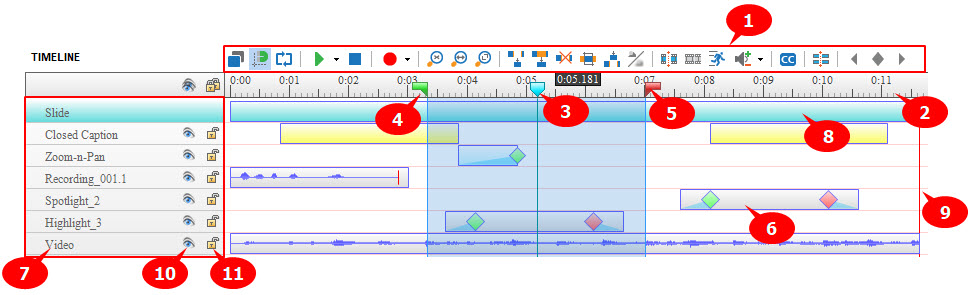
- (1) Панель инструментов содержит элементы управления для воспроизведения и редактирования объектов на слайде.
- (2) Линейка времени показывает ось времени в формате « мм: сс ». Однако, если продолжительность превышает 1 час, время будет отображаться в формате « чч: мм: сс ». Кроме того, ось времени начинается с 0. Это момент начала воспроизведения слайда.
- (3) Это Playhead . Перетащите ползунок, чтобы прокрутить шкалу времени. Кроме того, щелкните линейку времени в том месте, где вы хотите установить точку воспроизведения. Затем ползунок немедленно переместится в это положение.
- (4) и (5) Маркер начала и Маркер конца диапазона .
- (6) Это шкала времени объекта. Обратите внимание, что объект активен только в течение этого бара.
- (7) В этой области отображаются названия объектов.
- (8) Это шкала времени для всего слайда. По умолчанию его окончание автоматически синхронизируется с последними элементами слайда. Когда вы расширяете эту полосу, полоса слайда также увеличивается соответственно.
- (9) Это время окончания слайда.
- (10) Кнопка видимости определяет, отображать ли объекты на холсте. В общем, это функция интерфейса, которая упрощает работу. Это не влияет на конечные результаты.
- (11) Кнопка блокировки определяет, можете ли вы редактировать объекты, заблокировав их на месте. Таким образом, вы можете избежать случайного выбора или перемещения нежелательных элементов.
Имейте в виду следующее:
- По умолчанию приложение не показывает маркер начала, маркер конца и указатель воспроизведения.Чтобы отобразить их, щелкните в любом месте линейки времени. Затем все трое появляются в одном месте на линейке времени.
- Срез временной шкалы между маркером начала и маркером конца — это «выбранный» диапазон (часто называемый «диапазоном»). На временной шкале редактирования видео он показан затемненным. Когда вы определяете диапазон, перетаскивая маркеры, в вашем распоряжении становятся функции редактирования диапазона. Я расскажу об этих функциях в следующей части этой статьи.
Функции редактирования видео на панели временной шкалы
Как было сказано ранее, панель Timeline предоставляет множество функциональных команд для редактирования видео и аудиоклипов.Ниже приводится краткое описание каждого из них.
1. Редактировать диапазоны видео
В ActivePresenter шкала времени редактирования видео поддерживает четыре команды редактирования диапазона. Они включают Cut , Copy , Delete и Crop to Range . Что касается Crop to Range, эта команда копирует части объекта, которые попадают в диапазон, а затем помещает их в буфер обмена. Чтобы работать с этими функциями, вам следует заранее определить диапазон.
Для получения дополнительных сведений о том, как работают четыре команды редактирования диапазона, см. Расширенное редактирование видео: вырезание, копирование, удаление и обрезка диапазона.
2. Запись голосового комментария
Эта команда предназначена для записи вашего голоса даже при одновременном воспроизведении слайда. Таким образом, вы можете наблюдать за воспроизведением слайда и точно синхронизировать свой голос с действием на экране.
Прочтите статью «Вставка аудио», чтобы узнать, как записать свой голос с помощью ActivePresenter.
3. Вставка стоп-кадров / молчание
В ActivePresenter команда «Вставить время» предназначена для добавления стоп-кадра или тишины.В случае видео использование стоп-кадров — хороший способ создать паузы, чтобы дать вашей аудитории четкое объяснение. Что касается звука, эта команда помогает вставить в трек интервал тишины.
Дополнительные сведения см. В разделе «Вставка / удаление стоп-кадра ».
4. Размытие объектов на видео
При редактировании видео необходимо скрыть конфиденциальную информацию, например личные данные и адрес электронной почты. В этом случае вы можете использовать команду «Вставить область размытия», поскольку она позволяет легко вставлять эффекты размытия.Эта функция способна скрывать как статические, так и движущиеся объекты.
Следующие статьи могут упростить вам использование команды «Вставить область размытия»:
5. Разделить и объединить аудио / видео объекты
По сути, команда «Разделить» позволяет вам разрезать видео / аудио на более мелкие клипы. Таким образом, вам обычно не нужно устанавливать какое-либо программное обеспечение для разделения видео. Просто скачайте ActivePresenter и смело используйте эту функцию.
Если вы хотите повторно присоединиться к этим клипам или присоединиться к другим видео, используйте команду «Присоединиться».Эта функция помогает объединить выбранные объекты, аудио или видео. Дополнительные сведения о двух командах см. В разделе «Разделение / объединение».
Аналогично, на панели временной шкалы есть еще одна функция, которая называется Split Slide . Эта команда имеет множество практических приложений. Например, если слайд слишком длинный и вы хотите разделить его на части для лучшего обзора. Или вы хотите создать эффекты перехода между слайдами. В таких случаях может помочь разделение слайдов.См. Раздел «Разделение и объединение слайдов» для получения более подробной информации.
6. Ускорение / замедление трека
Следующая команда на шкале времени редактирования видео — Изменить скорость воспроизведения. Эта функция дает вам две возможности. Во-первых, можно сделать сцену быстрее. Во-вторых, вы можете использовать его для создания профессиональных видеороликов, таких как замедленное видео.
Чтобы узнать, как это работает, см. Регулировка скорости видео.
7. Отрегулируйте громкость
Допустим, вы делаете видеоуроки.Если фоновая музыка слишком громкая, публике будет трудно ее услышать. Здесь очень помогает команда «Регулировка громкости». В ActivePresenter вы можете регулировать громкость от 0 (означает отключение звука) до 500% (означает исходную громкость x 5).
См. «Изменение громкости звука », чтобы узнать больше о процедуре.
8. Добавьте скрытые титры
Closed Caption — это мощная функция ActivePresenter. Когда вы вставляете скрытые субтитры в свое видео, они точно такие же, как субтитры, которые вы видите в фильме.
Процедура и лучшие советы по добавлению скрытых субтитров к видео доступны в следующих статьях:
Вот большие новости!
ActivePresenter 7 скоро появится! Эта новая версия будет поставляться с тремя расширенными звуковыми функциями на панели временной шкалы, включая усиление звука, исчезновение звука и шумоподавление звука. Если вы пропустили эти новые функции, ознакомьтесь с нашей серией новых функций и улучшений ActivePresenter 7.
В общем, я уверен, что вам не терпится увидеть шкалу времени редактирования видео в ActivePresenter.Итак, приступим прямо сейчас. Не стесняйтесь обращаться к нам по электронной почте, Facebook , YouTube и ActivePresenter community , если вам нужна помощь.
.

Добавить комментарий